Nevím jak vy, ale alespoň se mi to nelíbí Mozilla Firefox načíst PDF na nové kartě, protože se mi zdá, že proces umožňující vizualizaci jeho obsahu je pomalejší.
Místo toho dávám přednost přímému stažení souboru PDF a existuje velmi jednoduchý způsob, jak toho dosáhnout, jako vždy, uchýlením se k about: config.
Postup, který jsem zmínil, je velmi jednoduchý.
- Otevřeme novou kartu a zadáme about: config
- Trochu jsme si lhali a slibujeme, že budeme opatrní ... 😛
- Potom napíšeme zkratku pdf
- Hledáme možnost pdfjs.disabled který musí být deaktivován a my na něj dvakrát klikneme pravdivý.
A je to. Chcete-li jej vrátit zpět na výchozí nastavení, postup zopakujeme a dvakrát klikneme na pdfjs.disabled vše se vrátí do normálu.
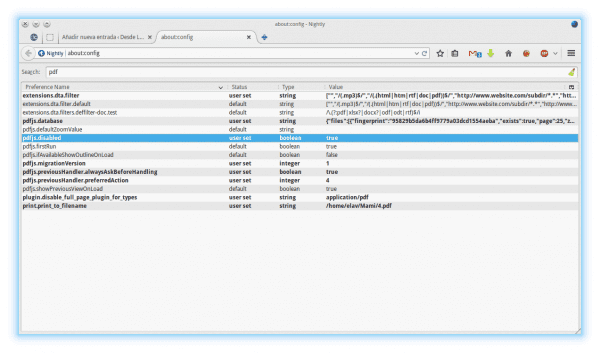
Soubory PDF.js, které používám, protože rád vidím soubory PDF. A pokud si ho chci jen stáhnout, kliknu pravým tlačítkem a dám mu „uložit odkaz jako“ a problém je vyřešen.
Také raději stahuji soubory PDF místo jejich načítání ve Firefoxu, ale postupuji tímto způsobem „ortodoxnějším“ způsobem:
nabídka „upravit“> možnost „předvolby“> karta „aplikace“> v seznamu hledáme možnost „Portable Document Format (PDF)“> „Uložit soubor“.
Ach! Zajímavé .. Tu možnost jsem si neuvědomil ..
Ach, už jste mě přiměli zapamatovat si tento způsob konfigurace, ale protože jsem si oblíbil čtečku PDF v Javascript (který jsem mimochodem nainstaloval na svůj Chromium pro Windows).
Jak se říká, mezi lajky neexistují žádné nelibosti. Můj Iceweasel mi automaticky stáhl soubory PDF a hledal jsem řešení, abych je mohl vidět, než se rozhodnu, zda je stáhnout nebo ne 🙂
Poslední aktualizace mi dala tuto možnost a voila jsem byl šťastný.
Zajímavý tip, existuje mnoho věcí, které lze udělat pomocí: config. Osobně dávám přednost otevření souboru PDF v prohlížeči, protože nemám tolik aplikací otevřených.
Díky za tip, nerad vidím soubor PDF před uložením.
Jako zajímavost:
Firefox otevře pouze PDF určité velikosti, když zjistí více než 100 MB (alespoň to byla velikost, kterou jsem musel vidět), stáhne jej bez dotazu, kde je uložen.
Tuto vylepšení si nechám na později.
Díky za tip, vynikající lektor.
Moc děkuji za příspěvek. Aniž bychom se báli, že se mýlíme, pokud jde o tuto situaci, je to proto, že si stáhneme PDF; Jelikož je čas drahý, zjednodušuje tento krok provoz.
V okamžiku, kdy to udělám, mě dostane dolů, ale bez rozšíření, to znamená, že stáhne prázdný dokument a musím ručně přidat příponu .pdf. Existuje způsob, jak tuto chybu opravit?